KDevelop4/Manual/Kør programmer
Kør programmer i KDevelop
Efter at du har bygget et program, så vil du nok køre det. For at kunne gøre dette skal du konfigurere opstarteren for dit projekt. En opstart består af et navn på et program, nogle kommandolinjeparametre og et kørselsmiljø (så som "kør dette program i en skal" eller "kør dette program i fejlsøgeren").
Opsætning af opstarteren i KDevelop
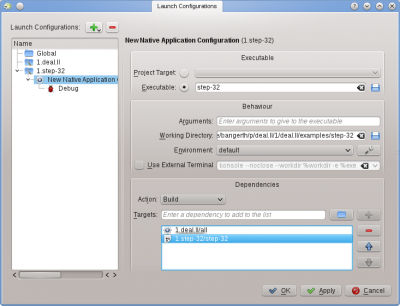
For at konfigurere opstarteren vælger du menuen , fremhæver det projekt, som du vil tilføje en opstarter for og klikker på knappen ![]() . Skriv så navnet på den kørbare fil og stien til arbejdsmappen. Hvis kørsel af programmet afhænger af, at den kørbare file eller et bibliotek er blevet bygget først, så er det en god ide at føje dem til listen nederst i dialogen: Vælg fra dropnedmenuen, klik på knappen
. Skriv så navnet på den kørbare fil og stien til arbejdsmappen. Hvis kørsel af programmet afhænger af, at den kørbare file eller et bibliotek er blevet bygget først, så er det en god ide at føje dem til listen nederst i dialogen: Vælg fra dropnedmenuen, klik på knappen ![]() og vælg det mål, som skal bygges. I eksemplet ovenfor har jeg valgt målet fra projektet 1.deal.II og step-32 fra projektet 1.step-32 for at sikre mig, at både basisbiblioteket og programmet er blevet kompileret og er up to date før, før programmet faktisk køres. Mens du er her kan du lige så godt også konfigurere en fejlsøgningsopstart ved at klikke på og tilføje navnet på fejlsøgeren; hvis det er systemets standardfejlsøger (fx gdb på Linux), så behøver du ikke at gennemføre dette skridt.
og vælg det mål, som skal bygges. I eksemplet ovenfor har jeg valgt målet fra projektet 1.deal.II og step-32 fra projektet 1.step-32 for at sikre mig, at både basisbiblioteket og programmet er blevet kompileret og er up to date før, før programmet faktisk køres. Mens du er her kan du lige så godt også konfigurere en fejlsøgningsopstart ved at klikke på og tilføje navnet på fejlsøgeren; hvis det er systemets standardfejlsøger (fx gdb på Linux), så behøver du ikke at gennemføre dette skridt.
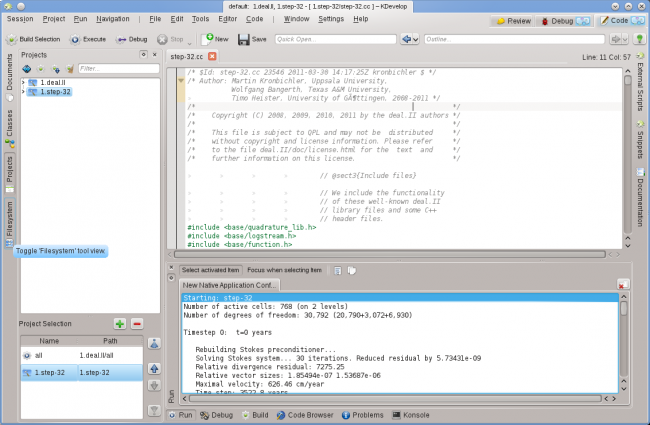
Nu kan du prøve at køre programmet: Vælg menuen (eller tast Shift + F9), så skulle dit program starte i sit egen undervindue i KDevelop. Billedet ovenfor viser resultatet viser resultatet: Den nye værktøjsvisning for neden viser output fra det program, som køres — i dette tilfælde programmet step-32.
Nogle nyttig tastaturgenveje
| Kør et program | |
|---|---|
| F8 | Byg (kald make) |
| Shift + F9 | Kør |
| F9 | Kør programmet i fejlsøgeren; det kan være smart at sætte stoppunkter på forhånd, for eksempel ved at højreklikke på en linje i kildekoden |

